物流与仓储-订运单接入:应用场景
应用场景
场景一:PC端手动新增
在订单/运单管理页面有“新增按钮”,单击即可进入订单/运单管理-“新增”页面
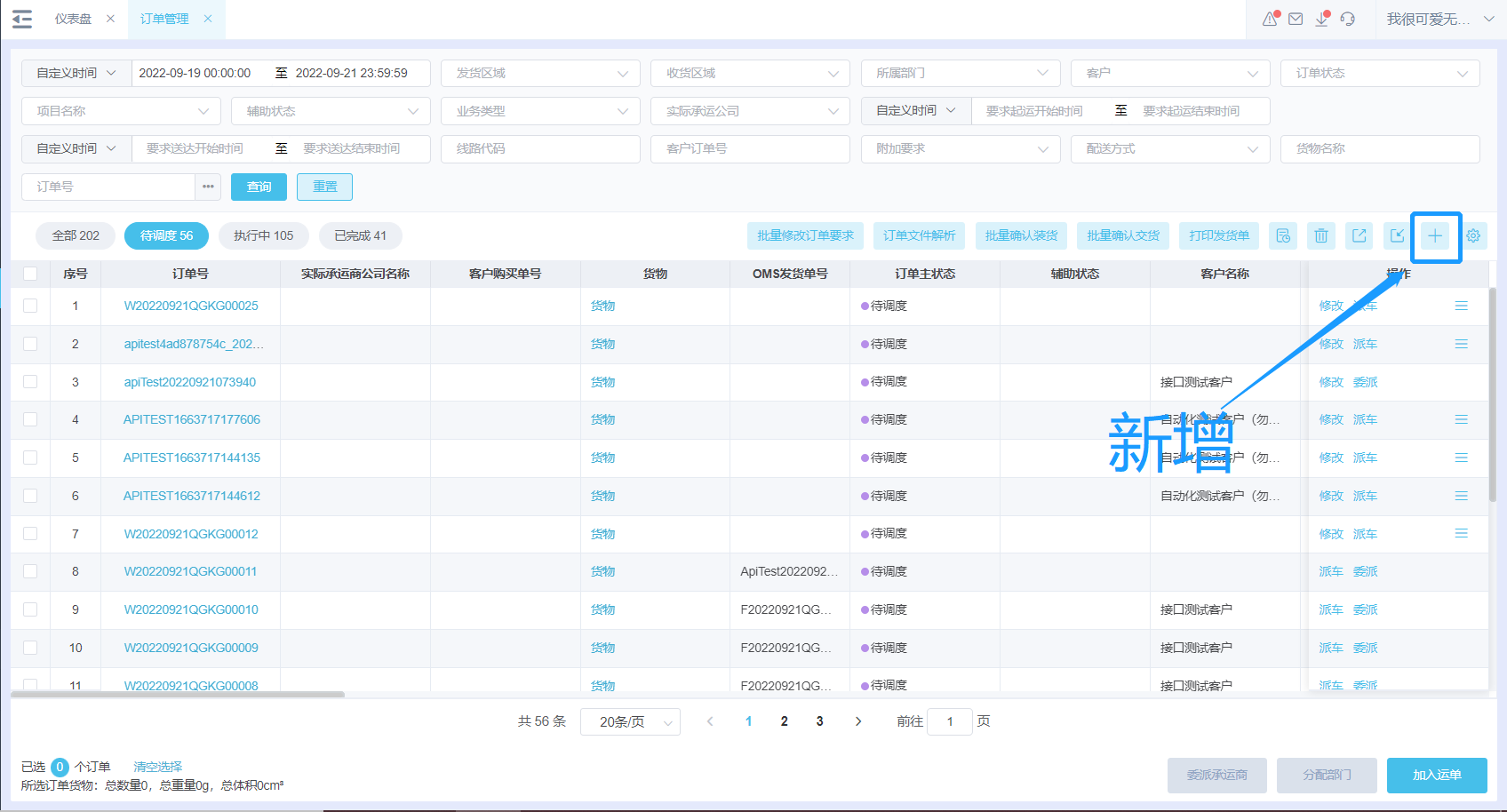
- 订单管理-新增
进入新增页面时订单号会默认自动创建,业务类型会默认选中一个(支持修改,如果有多种业务时可联系易流创建多个业务类型)。
在新增页面选择【发货区域】和【收货区域】后即单击“确认”按钮创建一个订单(不知道货物的情况下可不维护货物信息)。
如果订单的运输需要额外关注其他信息,可填写新增页面的其他信息后再单击“确认”按钮创建订单。
维护好新增页面的数据后,单击“确认”按钮,页面会弹出提示信息。
图4 订单管理-新增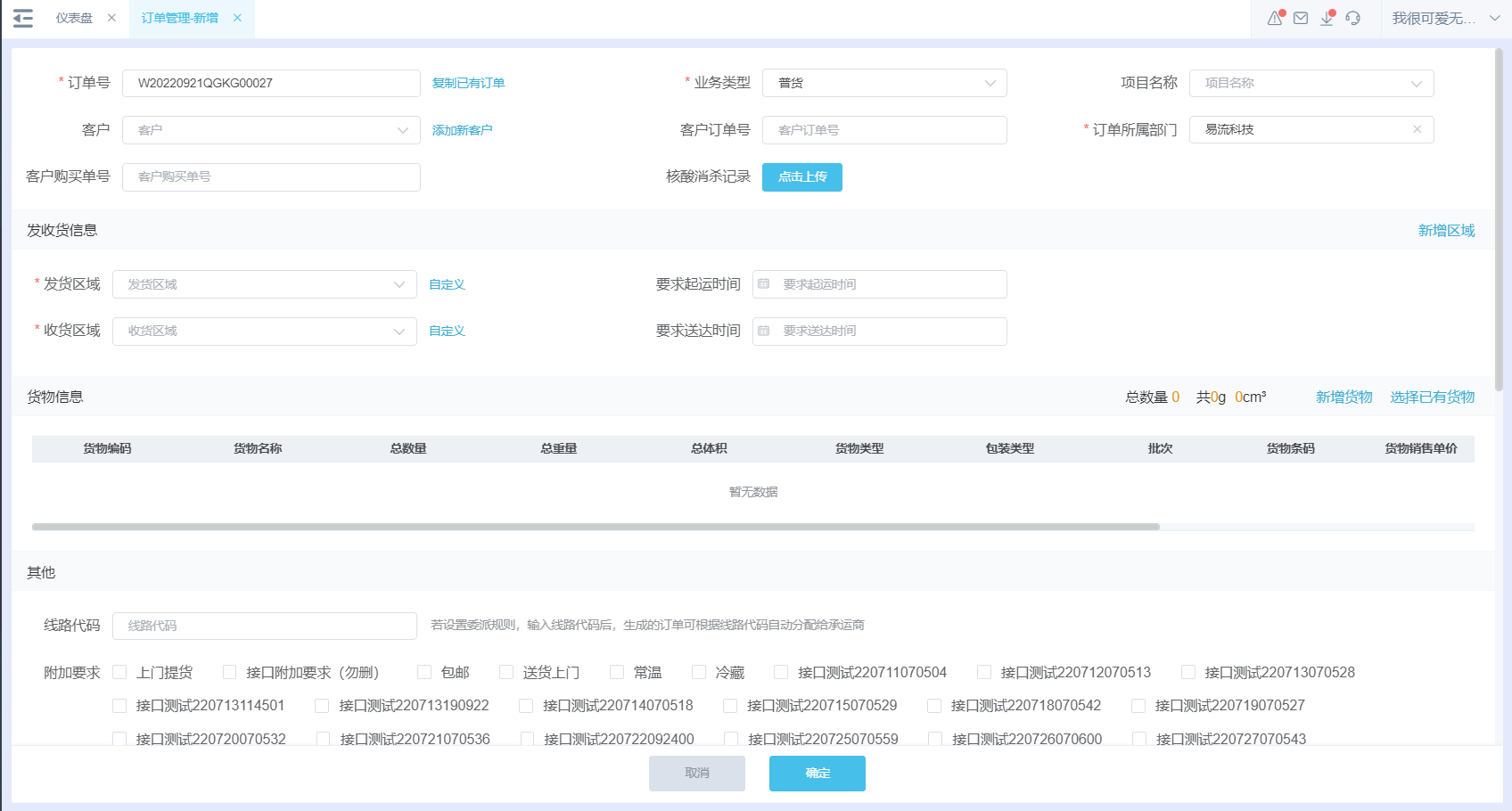
- 运单管理-新增
图5 运单管理-新增
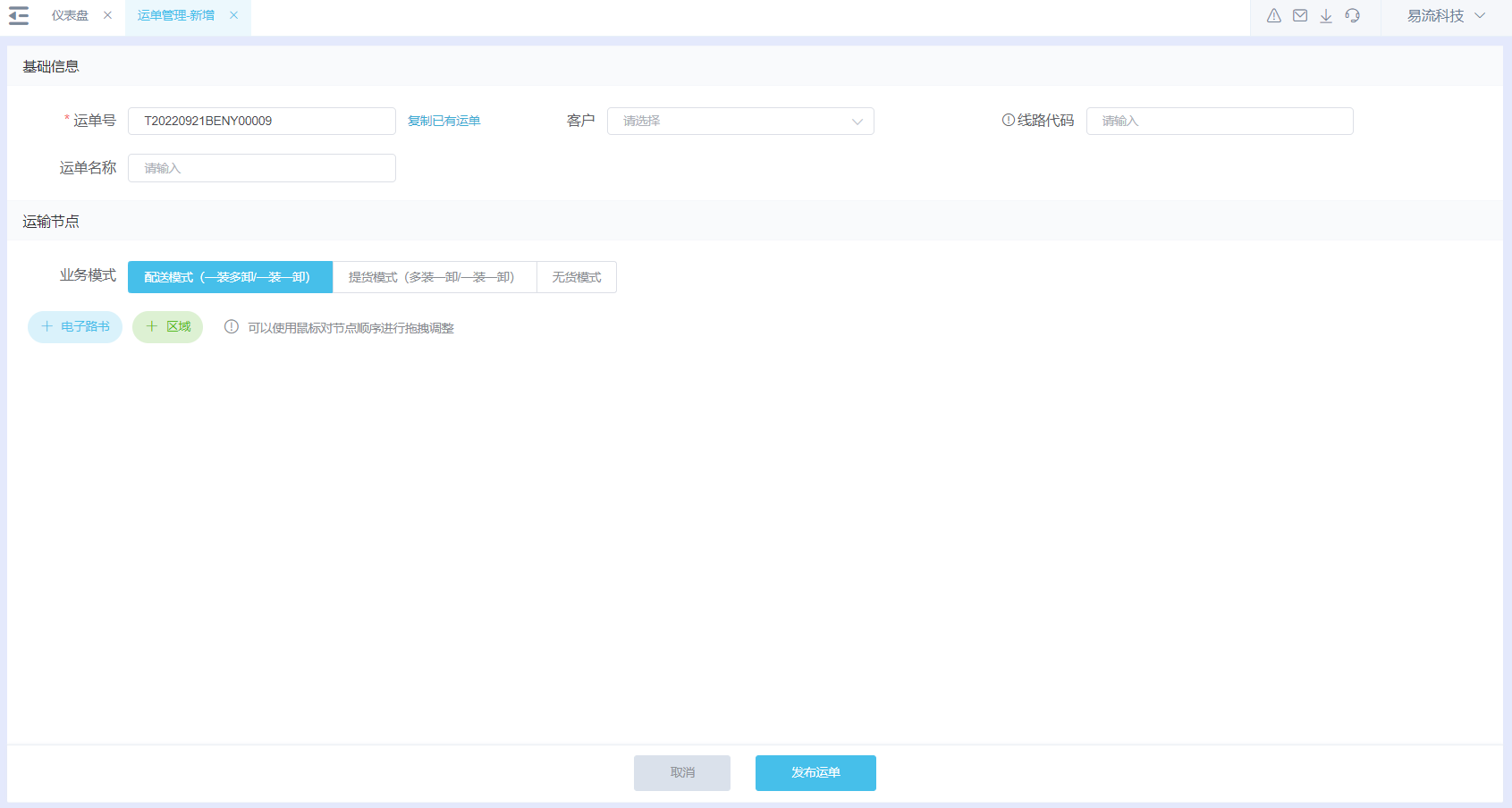
若已存在相同信息的运单,可以单击图标【复制已有运单】进行复制运单。
图6 复制已有运单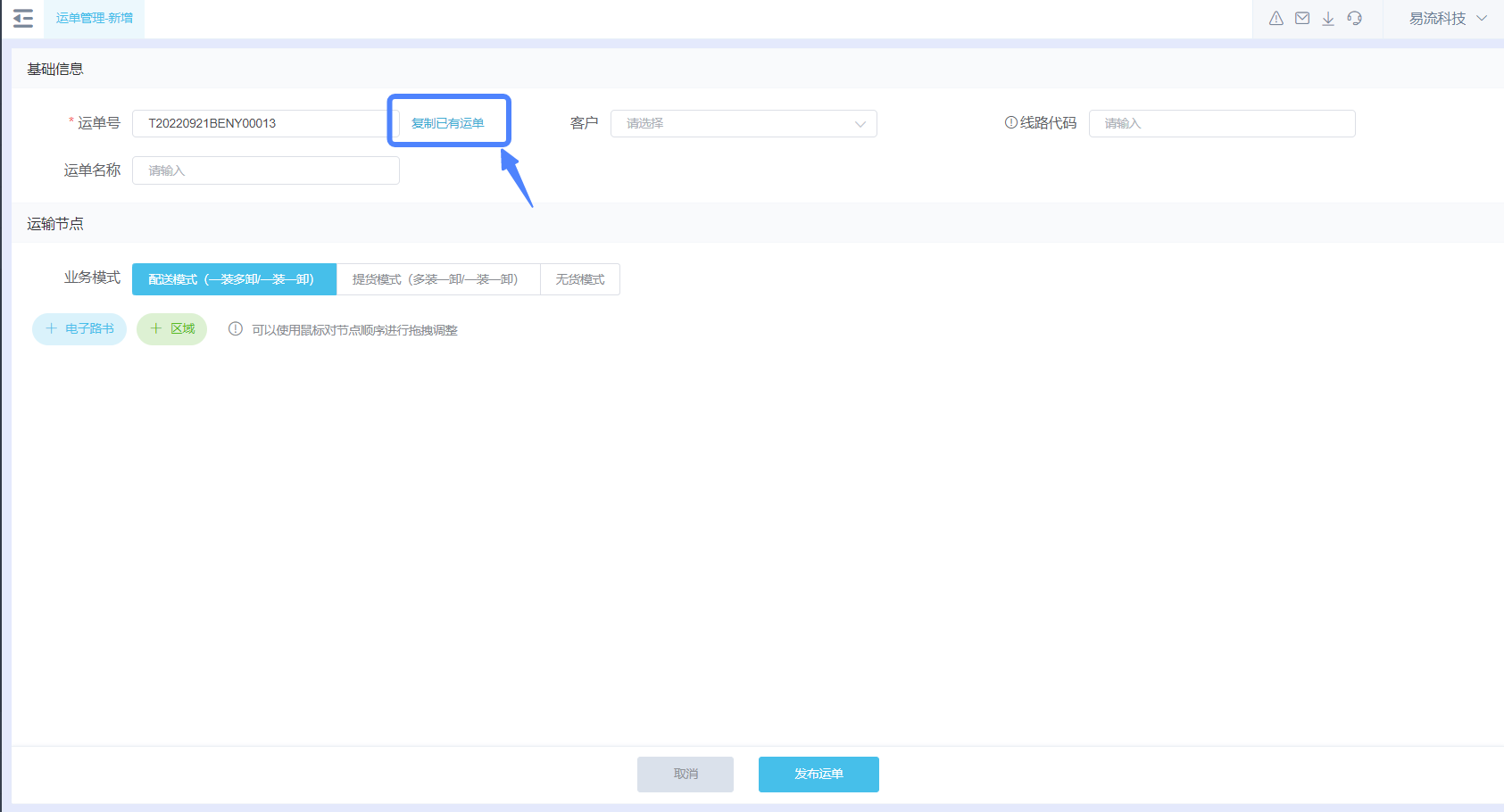
在新增页面有三种不同的业务模式可以选择:配送模式(一装多卸)、提货模式(多装一卸)、无货模式
创建订单时可选择提前已维护的电子路书(线路),或者区域。在新增页面单击【电子路书】按钮,会弹出选择电子路书的弹框,选择电子路书后,系统会加载出电子路书对应的多个区域;单击【区域】按钮,会弹出选择区域的弹框,在选择区域弹框选择需要运输的区域(最少两个)。
节点选择无误后,可以对节点顺序、属性进行调整。
图7 运单管理-新增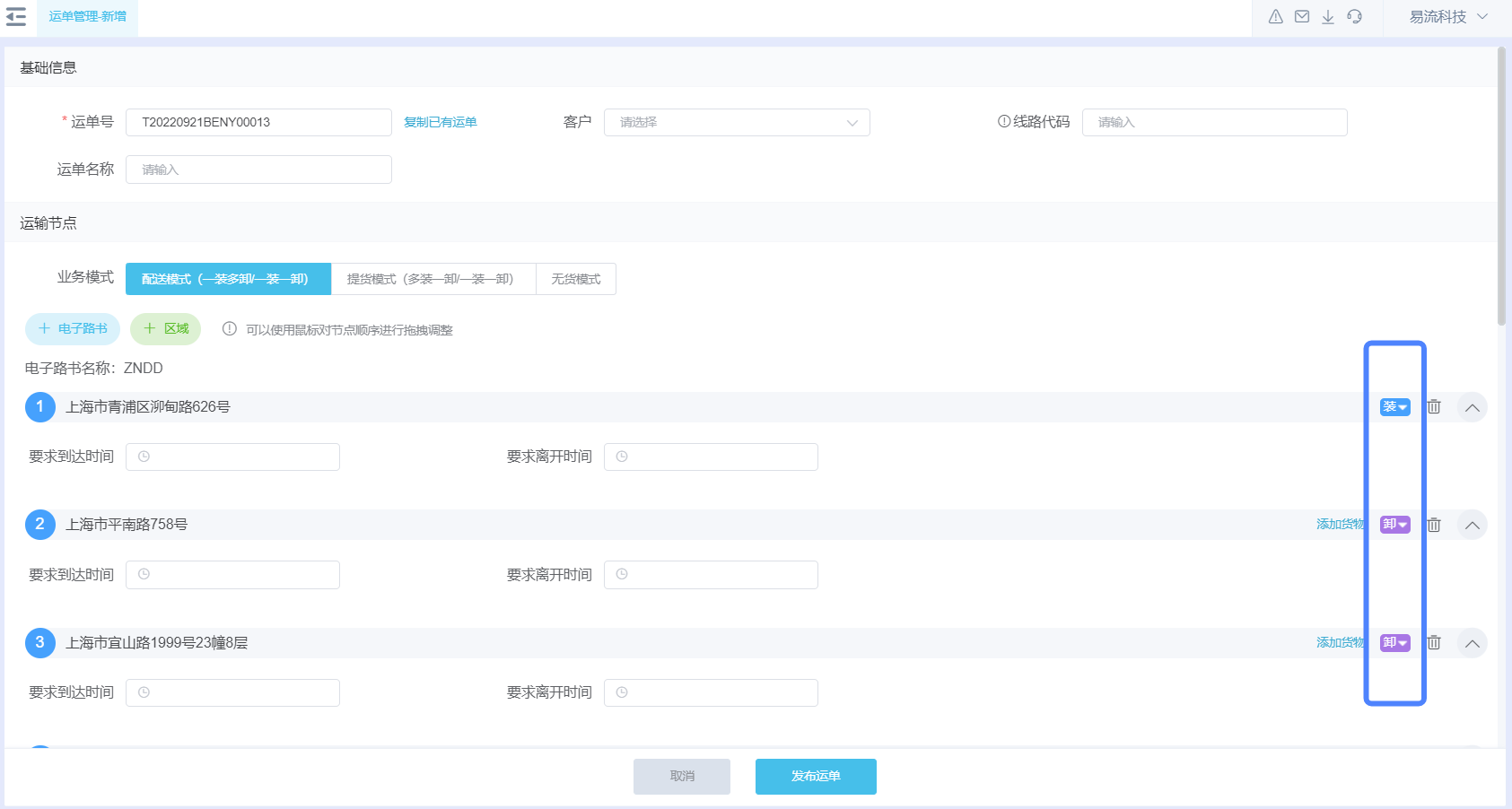
增加货物信息。配送模式可以对卸货点增加货物信息;提货模式可以对装货点增加货物信息;无货模式不可以增加货物信息。
信息选择无误后,单击【发布运单】按钮,即可生成新的运单数据。
场景二:PC端批量导入
单击页面导入按钮,进入导入页面,可在导入页面下载订单/运单导入模板。
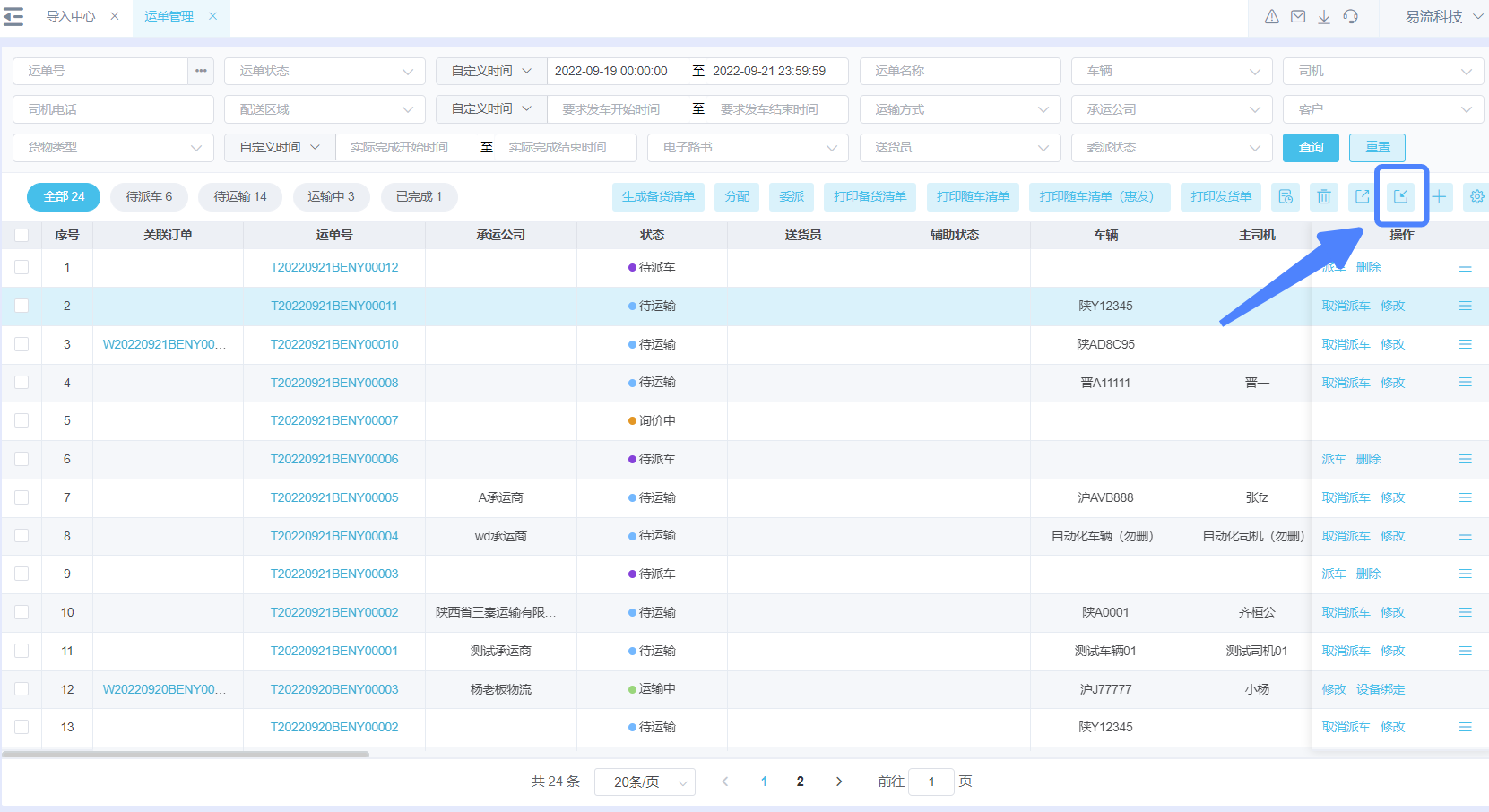

下载模板后,根据模板显示字段填入数据,其中黄色字段为必填项。

维护完成后,可在导入页面将已维护的模板数据导入。
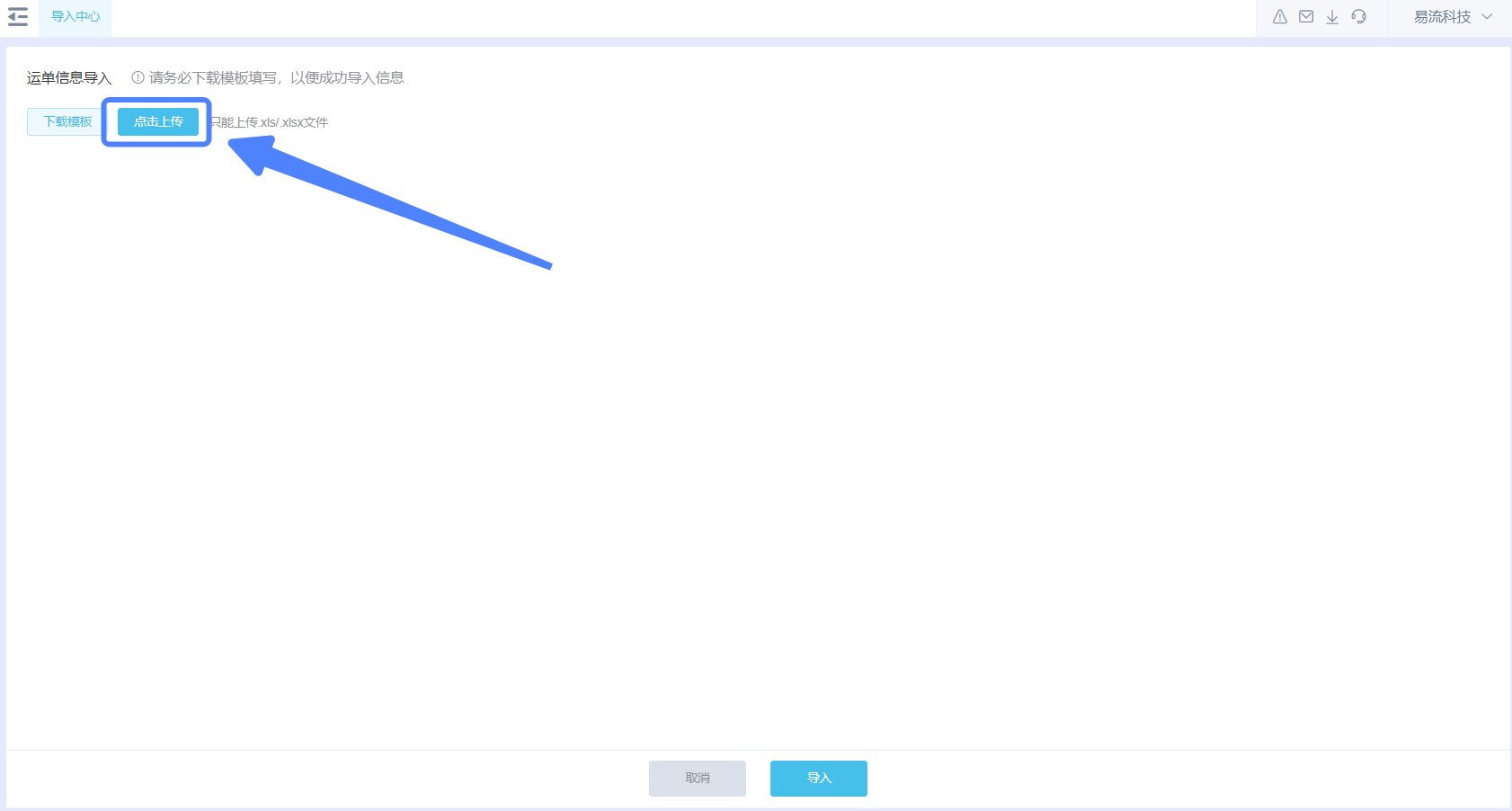
场景三:移动端手动新增
- 门店收发货人可使用收发货人小程序进行新增订单
在小程序订单模块有蓝色的“新增”悬浮按钮,单击可进入新建订单页面。进入页面订单号会默认自动创建,业务类型会默认选中一个(可修改)。选择【发货区域】和【收货区域】后即单击“确认”按钮创建一个订单。如果订单的运输需要额外关注其他信息,可填写新增页面的其他信息后再单击“确认”按钮创建订单。
图12 新增订单
- 管理员可使用管理端小程序进行新增订单/新增运单
在小程序订单模块有蓝色的“新增”悬浮按钮,单击可进入新建订单页面。进入页面订单号会默认自动创建,业务类型会默认选中一个(可修改)。选择【发货区域】和【收货区域】后即单击“确认”按钮创建一个订单。如果订单的运输需要额外关注其他信息,可填写新增页面的其他信息后再单击“确认”按钮创建订单。
在小程序运单模块有蓝色的“新增”悬浮按钮,单击可进入新建运单页面。进入新增页面时运单号会默认自动创建,可修改。在新增页面有三种不同的业务模式可以选择:配送模式(一装多卸)、提货模式(多装一卸)、无货模式。创建订单时可选择提前已维护的电子路书(线路),或者区域。在新增页面单击【电子路书】按钮,会弹出选择电子路书的弹框,选择电子路书后,系统会加载出电子路书对应的多个区域;单击【区域】按钮,会弹出选择区域的弹框,在选择区域弹框选择需要运输的区域(最少两个)。


 下载物流与仓储用户手册完整版
下载物流与仓储用户手册完整版






